Win7無法格式化U盤如何解決?
最近有Win7用戶在對U盤進(jìn)行格式化的時候,出現(xiàn)提示“Windows無法完成格式化”,導(dǎo)致格式化失敗,用戶反復(fù)試了幾次,結(jié)果都一樣,用戶并不知道這是怎么回事,也不知道該如何解決,為此非常苦惱。那么,Win7無法格式化U盤要如何解決呢?接下來,小編就來教教大家Win7無法格式化U盤的解決方法。
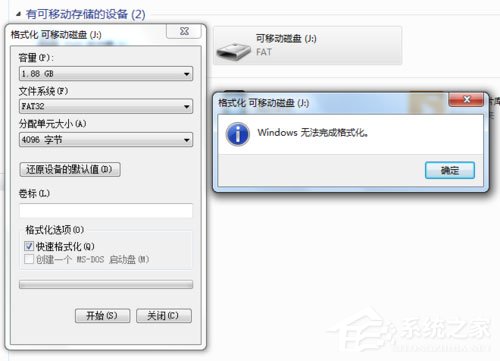
方法/步驟
1、嘗試?yán)?ldquo;360U盤鑒定”工具來檢測U盤的實際容量,以便在格式化操作時選擇合適的“文件系統(tǒng)”類型,當(dāng)U盤內(nèi)存大于1G小于4G時,建議使用Fat32格式進(jìn)行格式化操作;

2、在對U盤執(zhí)行格式化操作時,在彈出的“格式化可移動磁盤”窗口中,點擊“還原設(shè)備的默認(rèn)值”按鈕,然后點擊“開始”按鈕嘗試格式化U盤;
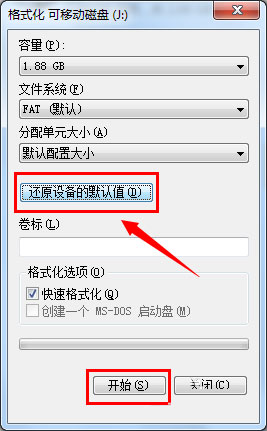
3、選擇“低級格式化”U盤,在打開的“格式化 可移動磁盤”窗口中,取消勾選“快速格式化”項,然后點擊“開始”按鈕嘗試格式化U盤;

4、右擊“可移動磁盤”,從彈出的菜單中選擇“屬性”,并在打開的窗口中,切換至“工具”選項卡,點擊“開始檢測”按鈕;
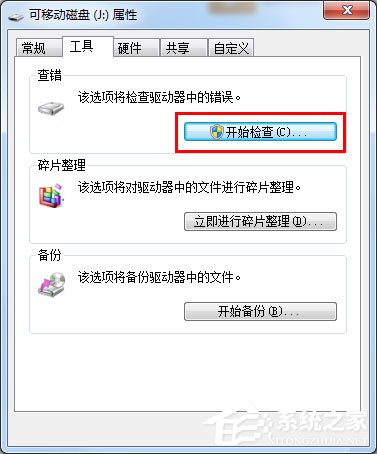
5、在彈出的窗口中,確保選中第一項,然后點擊“開始修復(fù)”按鈕。
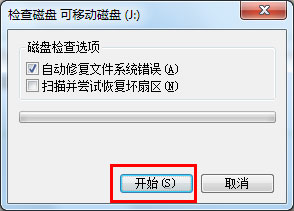

推薦方法:
1、打開“運行”對話框(按Win+R組合鍵可以打開),輸入“CMD”進(jìn)入MSDOS界面;
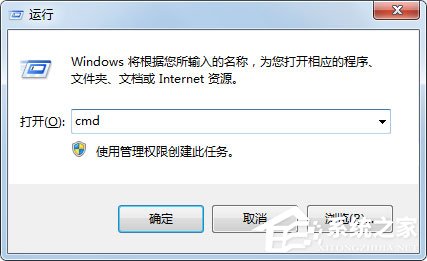
2、接著輸入“format j: /fs:fat32”(其中j代表U盤所在盤符)并按回車鍵執(zhí)行U盤格式化操作;
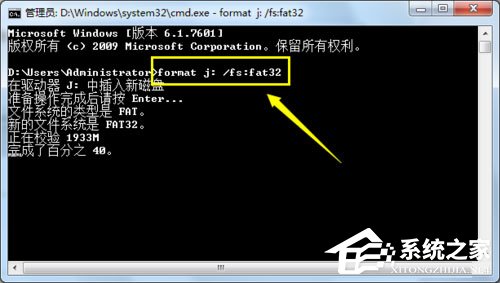
3、當(dāng)彈出如圖所示的提示時,表明磁盤出現(xiàn)大面板壞道,及有可能磁盤已損壞;
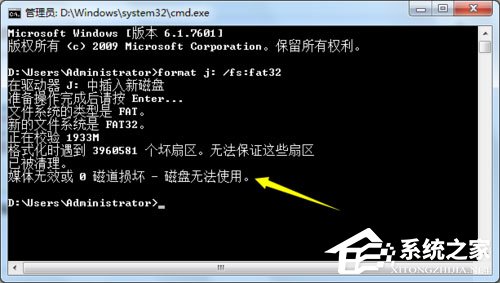
4、當(dāng)出現(xiàn)以上錯誤提示時,由于大面板壞道的產(chǎn)生,導(dǎo)致U盤可用容量減少,因此只能使用“Fat”文件系統(tǒng)來格式化U盤。
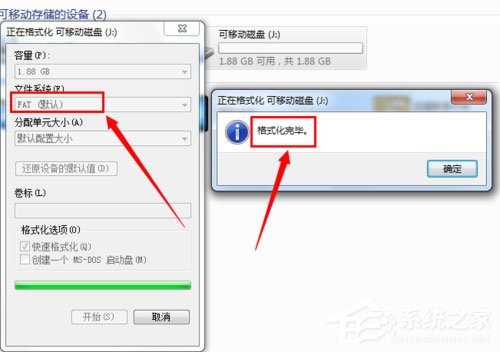
以上就是小編教給大家的Win7無法格式化U盤的具體解決方法,通過以上方法設(shè)置后,就能輕松將U盤順利格式化了。
相關(guān)文章:
1. 國產(chǎn)統(tǒng)一操作系統(tǒng)uos怎么安裝? uos操作系統(tǒng)安裝步驟2. CentOS下libiconv庫的安裝和使用介紹3. Win10應(yīng)用閃退怎么解決?Win10應(yīng)用閃退解決方法4. Win10系統(tǒng)電腦集成顯卡驅(qū)動怎么安裝?5. 銀河麒麟操作系統(tǒng)(KyLin)常用問題及解決方法6. 電腦怎么安裝雙系統(tǒng)?Win11 和 Win7雙系統(tǒng)安裝圖文教程7. Win11如何添加打印機 Win11添加網(wǎng)絡(luò)打印機方法教程8. 企業(yè) Win10 設(shè)備出現(xiàn)開始菜單和任務(wù)欄快捷方式消失問題,微軟展開調(diào)查9. Win10怎么更新Flash到最新版本?Win10更新Flash到最新版本方法10. 樹莓派64位系統(tǒng)安裝libjasper-dev顯示無法定位軟件包問題
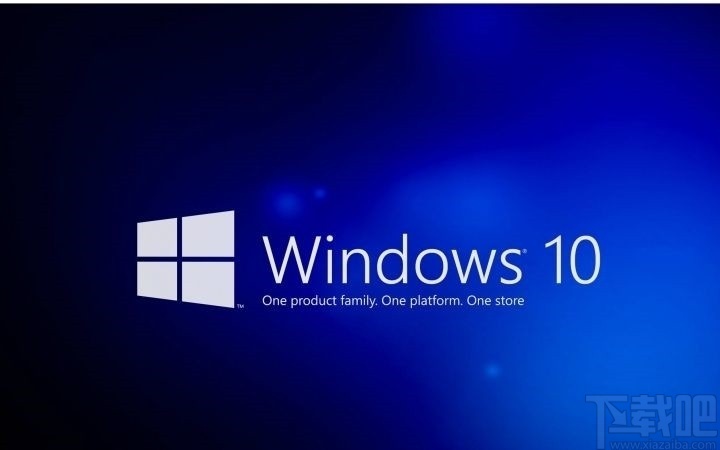
 網(wǎng)公網(wǎng)安備
網(wǎng)公網(wǎng)安備